Als cloud- of projectbeheerder heeft u een voorgeschreven naamgevingsconventie voor resources in uw omgeving en u wilt dat de geïmplementeerde resource deze conventies zonder gebruikersinteractie volgt. U kunt een algemene naamgevingssjabloon maken voor sommige of alle implementaties in Automation Assembler.
U kunt beginnen met het maken van aangepaste namen op projectniveau of namen op organisatieniveau. Aangepaste namen op projectniveau hebben voorrang op namen op organisatieniveau. Dit voorbeeld begint met een eenvoudige aangepaste naam van de organisatie en voegt vervolgens naamgeving op projectniveau toe.
Retries exhausted optreden tijdens de implementatie op sommige van die resources. Als dit scenario zich vaak voordoet, moet u de nieuwe aangepaste naam niet toepassen op de projecten of organisaties waarin dit gebeurt. In plaats daarvan moet u de standaardsysteemnaamgeving gebruiken en niet de optie voor aangepaste naamgeving.
Wat moet u eerst doen
- Om de mogelijkheid voor aangepaste naamgeving te demonstreren, hebben deze gebruiksscenario's twee projecten nodig. Eén project heeft de naam Sales en het andere heeft de naam Marketing. Zie Hoe voeg ik een project toe voor mijn Automation Assembler-ontwikkelingsteam voor meer informatie over het maken van projecten.
- Wanneer u keuzes maakt over organisatie- en projectsjablonen, moet u ervoor zorgen dat u begrijpt welke naamgevingsconventies voorrang hebben. Zie Voorrang bij naamgeving van resources tijdens het implementeren.
- Wanneer u een sjabloon maakt met de sjabloonindeling, worden de mogelijke eigenschappen opgegeven. Zie Werken met sjabloonindelingen voor meer informatie.
Een aangepaste sjabloon op organisatieniveau maken
Wanneer u een standaardsjabloon voor aangepaste namen wilt gebruiken voor implementaties die geen sjablonen op projectniveau hebben, maakt u sjablonen met de organisatie als bereik.
- Selecteer en klik op Nieuwe aangepaste naam.
- Voer een naam in.
In dit voorbeeld wordt Prefix and Timestamp for Org gebruikt.
- Selecteer Organisatie als bereik.
- Klik op Nieuwe naamgevingssjabloon en configureer de volgende opties.
Optie Voorbeeldwaarde Resourcetype machine Computernaam valideren voor uniekheid Schakel het selectievakje in.
Unieke resourcenamen zorgen ervoor dat u nooit in de war raakt over de resource waarmee u werkt, zelfs niet als u in API-gebaseerde omgevingen werkt.
Het aantal configuraties in de volgende sjabloonindeling wordt verhoogd om ervoor te zorgen dat de waarde uniek is.
Sjabloonindeling mcm-${timestamp}-${######} Beginwaarde voor teller 1 Stap van toename 1 Met deze configuratie worden alle implementaties voor alle projecten vanaf dit beginpunt verhoogd.
In dit voorbeeld, waarbij de teller 1 en de toename 1 is, krijgt de eerste implementatie het nummer 2. Als u wilt dat de implementatie begint bij 1, stelt u vervolgens de teller in op nul en de stap van de toename op 1.
- Klik op Toevoegen.
- Ga door met het toevoegen van sjablonen voor andere resourcetypen aan de hand van de volgende voorbeelden.
Naam van resourcetype Indeling van naamgevingssjabloon machine mcm-${timestamp}-${##}Netwerk ntw-${timestamp}-${##}Opslag stg-${timestamp}-${##}Load balancer ldb-${timestamp}-${##}Resourcegroep rsg-${timestamp}-${##}Gateway gtw-${timestamp}-${##}NAT nat-${timestamp}-${##}Beveiligingsgroep scg-${timestamp}-${##} - Klik op Maken.
- Test de naamgevingssjabloon door sjablonen te implementeren die de gedefinieerde resourcetypen bevatten.
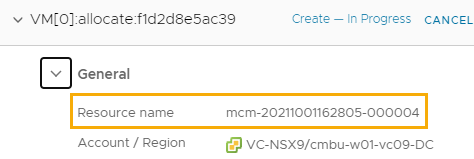
Een aangepaste sjabloon op projectniveau maken met geavanceerde patroonafstemming
U kunt één aangepaste naamsjabloon maken die u aan verschillende projecten kunt toewijzen. U gebruikt de geavanceerde optie om verschillende beginpunten voor verschillende projecten in te stellen.
In dit voorbeeld wordt de machineresource gebruikt.
- Selecteer en klik op Nieuwe aangepaste naam.
- Voer een naam in.
In dit voorbeeld wordt Project Name with Advanced Numbering gebruikt.
- Selecteer Project als bereik.
- Klik op Nieuwe naamgevingssjabloon en configureer de volgende opties.
Optie Voorbeeldwaarde Resourcetype machine Sjabloonindeling ${project.name}-${######} Beginwaarde voor teller 1 Stap van toename 1 Met deze configuratie worden alle implementaties in de toegewezen projecten vanaf dit beginpunt verhoogd.
In dit voorbeeld, waarbij de teller 1 en de toename 1 is, krijgt de eerste implementatie het nummer 2. Als u wilt dat de implementatie begint bij 1, stelt u vervolgens de teller in op nul en de stap van de toename op 1. Met 1 als beginwaarde begint ProjectA met 2 en begint ProjectB met 2, tenzij de waarde wordt overschreven door een geavanceerde overeenkomende patroonwaarde.
- Om de standaardnaamgevingssjabloon voor de organisatie te verfijnen, klikt u op Geavanceerd en klikt u op Overeenkomend patroon toevoegen.
U kunt verschillende naamgevingspatronen instellen om de teller met verschillende nummers te starten of het nummer voor elk patroon opnieuw instellen op 1. Bijvoorbeeld: de nummering van het salesproject begint vanaf 100 en de nummering voor het marketingproject begint vanaf 200.
- Voer het patroon voor het salesproject in.
Optie Voorbeeldwaarde Patroontekst Sales- Beginwaarde voor teller 100 - Voer het patroon in voor het marketingproject.
Optie Voorbeeldwaarde Patroontekst Marketing- Beginwaarde voor teller 200
- Voer het patroon voor het salesproject in.
- Klik op Toevoegen.
- Ga zo nodig door met het toevoegen van sjablonen voor andere resourcetypen.
- Klik op Projecten toewijzen en voeg de sales- en marketingprojecten toe.
- Klik op Maken.
- Test de naamsjabloon door eerst een cloudsjabloon te implementeren uit het salesproject en vervolgens één uit het marketingproject.
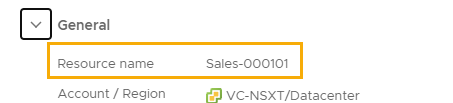
Voorbeeld van een aangepaste naam met aangepaste eigenschappen en projectspecifieke waarden
Naast de eigenschappen in de opties voor automatisch invullen voor de sjabloonindeling kunt u aangepaste eigenschappen gebruiken. Als u aangepaste eigenschappen in een aangepaste naam wilt gebruiken, moet u deze in een eigenschapsgroep definiëren.
De waarde voor een aangepaste eigenschap in de cloudsjabloon heeft voorrang op dezelfde eigenschapswaarde in de aangepaste naam.
In dit voorbeeld wordt costCenter als eigenschap en SalesCost als waarde voor het salesproject gebruikt, en MktCost als waarde voor het marketingproject.
- Maak een eigenschapsgroep met de naam costingPG.
- Selecteer en klik op Nieuwe eigenschapsgroep.
- Selecteer Invoerwaarden.
- Voer costingPG in als naam.
- Selecteer Beschikbaar voor elk project als bereik.
- Klik op Nieuwe eigenschap, configureer de volgende waarden en voer de naam costCenter in.
Opties Voorbeeldwaarden Naam costCenter Type Tekenreeks Standaardwaarde onderzoek - Klik op Maken.
- Klik op Maken om de nieuwe eigenschapsgroep op te slaan.
- Configureer aangepaste eigenschappen voor het salesproject en het marketingproject.
Deze stappen illustreren het proces voor het salesproject. U kunt de stappen herhalen en de waarden voor het marketingproject gebruiken.
- Eigenschapsnaam voor sales: costingPG.costCenter. Waarde: SalesCost.
- Eigenschapsnaam voor marketing: costingPG.costCenter. Waarde: MktCost.
- Selecteer en open het salesproject.
- Klik op het tabblad Inrichting en zoek naar de sectie Aangepaste eigenschappen.
- Voer costingPG.costCenter in als eigenschapsnaam en SalesCost als waarde.
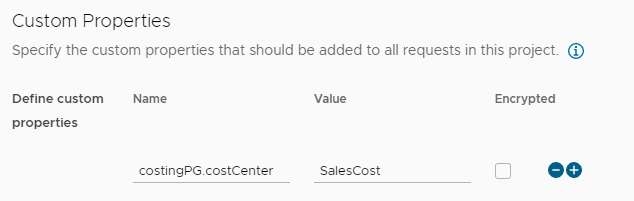
- Klik op Opslaan.
- Herhaal het proces in het marketingproject met MktCost en de eigenschapswaarde.
- Maak een aangepaste naam op projectniveau.
In dit voorbeeld worden dezelfde projecten gebruikt die in het geavanceerde voorbeeld worden gebruikt. U kunt aangepaste namen slechts aan één project tegelijk toewijzen. Om de resultaten van dit voorbeeld te testen, kunt u de aangepaste naam toepassen op nieuwe projecten of de sales- en marketingprojecten verwijderen uit het voorbeeld Project Name with Advanced Numbering.
In dit voorbeeld wordt ervan uitgegaan dat u de sales- en marketingprojecten nog niet heeft toegewezen.
- Selecteer en klik op Nieuwe aangepaste naam.
- Voer Project Name and costingPG in als naam.
- Selecteer Project als bereik.
- Klik op Nieuwe naamgevingssjabloon en configureer de volgende opties.
Tabel 1. Optie Waarde Resourcetype machine Sjabloonindeling ${project.name}-${costingPG.costCenter}-${######} Beginwaarde voor teller 1 Stap van toename 1 - Klik op Toevoegen.
- Klik op Projecten toewijzen en voeg de sales- en marketingprojecten toe.
- Klik op Maken.
- Test de naamsjabloon door eerst een cloudsjabloon te implementeren uit het salesproject en vervolgens één uit het marketingproject.
Figuur 1. Resourcenaam van salesproject

Figuur 2. Resourcenaam van marketingproject
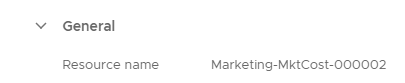
Voorbeeld van een aangepaste naam met eigenschapsgroep en gebruikersinvoer voor cloudsjabloon
In dit voorbeeld ziet u hoe u een aangepaste naam maakt op basis van gebruikersinvoer in de sjabloon. U definieert twee van de ingevoerde gebruikersgegevens, het besturingssysteem en de grootte, in de cloudsjabloon. Een van de ingevoerde gebruikersgegevens, mktSite, gebruikt een aangepaste eigenschap site.siteCode die gebruikersinvoer accepteert en u voegt deze toe aan de cloudsjabloon.
- Definieer de aangepaste eigenschap voor het marketingproject.
- Selecteer en klik op Nieuwe eigenschapsgroep.
- Selecteer Invoerwaarden.
- Geef een naam en beschrijving op voor de eigenschapsgroep.
Optie Waarde Naam site Scope Beschikbaar voor elk project.
De eigenschapsgroep moet algemeen beschikbaar zijn zodat de eigenschap beschikbaar is voor gebruik in de sjabloonindeling van de aangepaste naam.
- Klik op Nieuwe eigenschap en configureer de volgende waarden.
Optie Waarde Naam siteCode Type Tekenreeks Standaardwaarde West Voer afzonderlijke waarden in voor Oost, West, Noord en Zuid.
Deze waarden vertegenwoordigen de mogelijke sitecodes die uw gebruikers kunnen selecteren.
- Maak de aangepaste naamgevingssjabloon.
- Selecteer .
- Voer de naam Site-OS-grootte voor marketingproject in.
- Selecteer Projecten.
Projecten is geselecteerd en de enige optie als u al een aangepaste naam met organisatiebereik heeft.
- Klik op Nieuwe naamgevingssjabloon en configureer de volgende opties.
Optie Waarde Resourcetype machine Sjabloonindeling ${site.siteCode}-${resource.name}-${######}
De eigenschap site.siteCode is de eigenschap die u in de vorige stap heeft gedefinieerd. De resource.name wordt in de volgende stap in de cloudsjabloon gedefinieerd.
Beginwaarde voor teller 1 Stap van toename 1
- Definieer gebruikersinvoer in de sjabloon.
De gebruikersinvoer in dit voorbeeld omvat het besturingssysteem en de grootte, en een gebruikersinvoer op basis van de aangepaste eigenschap site.siteCode.
De cloudsjabloon in deze stap is eenvoudig voor demonstratiedoeleinden. U kunt het voorbeeld toepassen op één van uw bestaande sjablonen.
- Selecteer .
- Voer de naam Marketingsjabloon in.
- Selecteer Marketing in de lijst Project.
- Klik op Maken.
- Voer code in voor de cloudsjabloon of gebruik de volgende voorbeeldcode.
Zoals u ziet is de gebruikersinvoer voor grootte en besturingssysteem. U kunt de variabelen configureren voor elke invoer in de machine-eigenschappen flavor (
${input.size}) en image (${input.OS}). Ten slotte wordt de eigenschap name gebruikt om de resourcenaam (${input.OS}-${input.size}) te maken die kan worden gebruikt in de aangepaste naamgevingssjabloon.formatVersion: 1 inputs: size: type: string enum: - small - medium OS: type: string enum: - centos - ubuntu resources: Cloud_vSphere_Network_1: type: Cloud.vSphere.Network properties: networkType: existing Cloud_Machine_1: type: Cloud.Machine properties: image: ${input.OS} flavor: ${input.size} name: ${input.OS}-${input.size} networks: - network: ${resource.Cloud_vSphere_Network_1.id} - Als u de aangepaste eigenschap site.siteCode als gebruikersinvoer wilt toevoegen, klikt u op het tabblad Invoer in het rechterdeelvenster en configureert u de volgende opties.
Optie Waarde Naam mktSite Schermnaam Selecteer een site Type Object Selecteer objecttype Eigenschapsgroepen Selecteer uit de bestaande eigenschapsgroepen site - Op het tabblad Code ziet u de toegevoegde gebruikersinvoer mktSite. Vervolgens werkt u de YAML bij om de aangepaste eigenschap toe te voegen.
Voeg bijvoorbeeld
site.siteCode: ${input.mktSite.siteCode}toe aan de YAML.formatVersion: 1 inputs: size: type: string title: Select the machine size enum: - small - medium OS: type: string title: Select an operating system enum: - centos - ubuntu mktSite: type: object $ref: /ref/property-groups/site title: Select a site resources: Cloud_vSphere_Network_1: type: Cloud.vSphere.Network properties: networkType: existing Cloud_Machine_1: type: Cloud.Machine properties: image: ${input.OS} flavor: ${input.size} name: ${input.OS}-${input.size} networks: - network: ${resource.Cloud_vSphere_Network_1.id} site.siteCode: ${input.mktSite.siteCode}
- Implementeer de sjabloon en controleer de aangepaste machinenaam.
Omdat West de standaardwaarde is, selecteert u een andere site dan West.
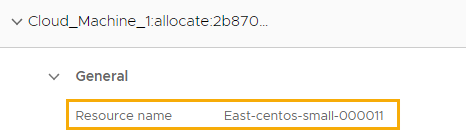
Voorrang bij naamgeving van resources tijdens het implementeren
Op basis van hoe u aangepaste naamgeving configureert, worden de namen toegepast op de geïmplementeerde resources op basis van de volgende regels.
Het is een veelvoorkomende werkwijze om een algemene naamgevingssjabloon op organisatieniveau te definiëren en vervolgens een of meer sjablonen op projectniveau te maken, afhankelijk van uw behoeften voor projectbeheer.
| Scenario voor aangepaste naamgeving | Voorrang |
| Geen aangepaste namen |
|
| Naam op organisatieniveau |
|
| Namen op projectniveau |
|
Werken met sjabloonindelingen
Wanneer u uw sjabloonindeling definieert, kunt u tekenreeksen en eigenschappen gebruiken. Het belangrijkste voordeel van het gebruik van eigenschappen is dat u dezelfde eigenschappen kunt gebruiken als indeling voor meerdere projecten, maar de naam wordt afgeleid van de waarde-eigenschappen, die kunnen variëren per project, cloudsjabloon, platform en andere eigenschappen.
De eigenschappen voor de sjabloonindeling zijn onder meer de opgegeven eigenschappen, die hier worden besproken, en aangepaste eigenschappen die u heeft gedefinieerd in .
- Geldige tekens
- Spaties zijn niet toegestaan.
- Voor de leesbaarheid kunt u speciale tekens gebruiken om eigenschappen te scheiden. De toegestane tekens zijn _ (onderstrepingsteken) en - (streepje).
- Opgegeven eigenschappen
Tabel 2. Opgegeven eigenschappen Eigenschappen Beschrijving eindpunt Informatie over het cloudaccount, zoals beschrijving, Invoeren (AWS) of de naam. Eindpunt is alleen van toepassing op machines.
Voorbeelden
${endpoint.desc}${endpoint.endpointType}${endpoint.name}
project Projectinformatie.
Voorbeeld
${project.desc}${project.name}
resource Bevat de resourcenaam uit de cloudsjabloon, aangepaste eigenschappen in de cloudsjabloon of het project.
Voorbeeld
${resource.name}
tijdstempel Datum en tijd van de implementatie. De numerieke waarde is yyyy mm dd hh mm ss, maar zonder de spaties. Bijvoorbeeld: 20210825120345.
Voorbeeld
${timestamp}
gebruiker Voorbeeld
${user}
gebruikersnaam Voorbeeld
${userName}
###### Nummereigenschap.
De maximale lengte is 19 cijfers.
Als u twee cijfers ## gebruikt, is 99 het maximumnummer voordat het nummer opnieuw begint. Als u #### gebruikt, wordt de nummering na 999 herstart.
Voorbeeld
${####}.
Aangepaste eigenschap Aangepaste eigenschappen moeten deel uitmaken van de eigenschapsgroep. De eigenschap in de aangepaste naam bevat de naam van de eigenschapsgroep en de eigenschap.
Voorbeeld
${propertygroup.property}
Werken met de teller
In een instantie van VMware Aria Automation op één knooppunt wordt de teller verhoogd op basis van de waarden die u definieert in uw sjablonen voor aangepaste naamgeving en wanneer deze worden toegepast op de doelorganisatie en -projecten.
In een omgeving met meerdere knooppunten wordt geprobeerd de tellerwaarde te verhogen op basis van de waarden in de sjabloon. Als er een conflict optreedt, wordt drie keer geprobeerd het nummer toe te passen. Mogelijk kan een aanvraag mislukken na de derde poging om het conflict op te lossen. In dit geval ziet u mogelijk een hiaat in de nummering.
U kunt ook om andere redenen hiaten in de nummering ondervinden. U implementeert bijvoorbeeld drie virtuele machines. De tweede machine mislukt tijdens de inrichting. De tellers voor de geïmplementeerde virtuele machines zijn vm-01 en vm-03, en vm-02 ontbreekt.
Als u de aangepaste naamgeving niet gebruikt, waarbij u liever vertrouwt op de standaardnaamgevingsstrategie, worden de pools met tellerwaarden als volgt gereserveerd voor de knooppunten:
- Knooppunt 1: 1-300
- Knooppunt 2: 301-600
- Knooppunt 3: 601-900
Dit betekent dat het nummer in een omgeving met meerdere knooppunten onverwacht kan zijn. Het nummer is afhankelijk van het knooppunt dat de aanvraag verwerkt.
Lijst met resourcetypen waarop u aangepaste namen kunt toepassen
U kunt een aangepaste naam maken voor slechts één resourcetype of voor alle resourcetypen. Alleen de resourcetypen met aangepaste namen gebruiken de sjabloon. Alle andere resources gebruiken de standaardsjabloon.
Als u bijvoorbeeld een aangepaste naam op projectniveau maakt voor alleen uw machines en u namen op organisatieniveau heeft voor alle andere resourcetypen, krijgt de machineresource de projectnaam en gebruiken alle andere resources de organisatienamen.
| Resourcetypen voor aangepaste naamgeving | Resourceypen voor implementatie |
|---|---|
| Machines |
|
| Netwerken |
|
| Opslag |
|
| Load balancers |
|
| Resourcegroepen |
|
| Gateways |
|
| NAT |
|
| Beveiligingsgroepen |
|
Sjablonen voor aangepaste namen verwijderen
Het verwijderen van een sjabloon is niet van invloed op de momenteel geïmplementeerde naamgeving van resources. U moet een aangepaste naamsjabloon echter pas verwijderen nadat u de impact op alle toegewezen projecten heeft gecontroleerd.
U kunt een project uit een naamgevingssjabloon verwijderen. De sjabloon werkt nog wel voor de andere projecten.
Projecten met aangepaste namen verwijderen
Als voor een project een aangepaste naamgevingssjabloon is toegepast, moet u eerst het project uit de sjabloon verwijderen voordat u het project kunt verwijderen.